使用过演示文稿的朋友们都知道,常常会在幻灯片的内容上使用超链接可以快速翻到需要的那一页幻灯片。下面小编就来告诉大家如何在WPS演示中使用超链接的命令,一起来看看吧。新建默认模板wps演示文稿,内容版式为空白版式。单击在线素材中的目录项,单击目录选项卡,选中其中一种目录,右击选择快捷菜单中的“插入&rd......
WPS Excel图表如何设置坐标轴刻度和单位
WPS教程
2021-09-30 15:07:01
在Excel中制作的图表除饼图、环形图等之类的没有数值轴,其余的坐标形式的图表都有数值轴。通常制作图表时,系统会自动生成数值轴,但如果系统自动添加的数值轴不符合我们的要求,要如何设置图表的坐标轴刻度和单位呢?接下来,跟小编一起来学学设置步骤。
首先打开一个文档中的表格图表,以下图为例:
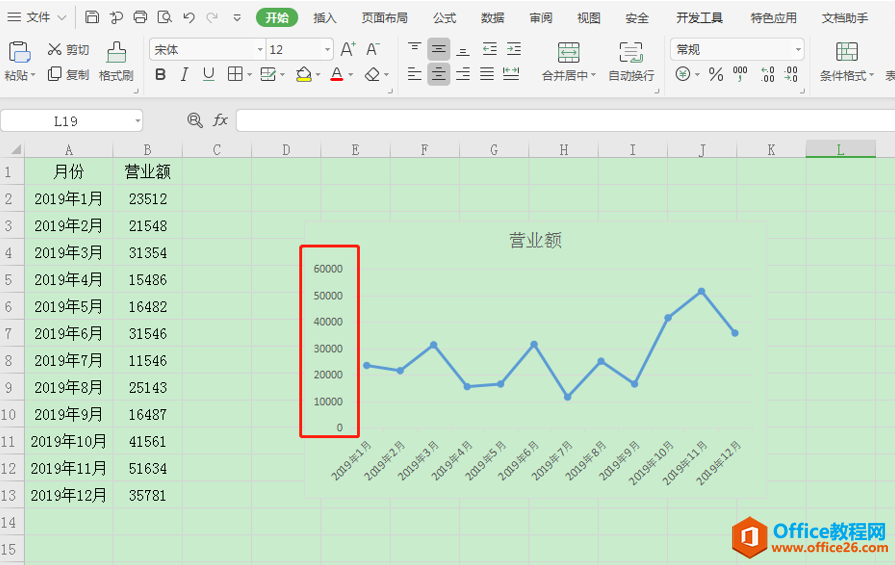
在左边数值轴的位置右击,点击设置坐标轴格式,如下:
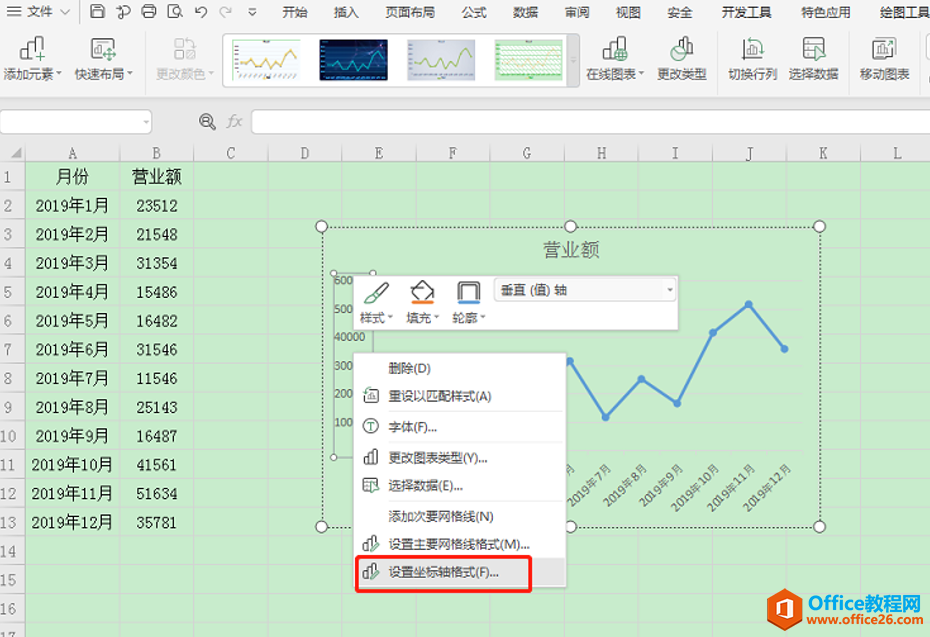
然后右侧弹出相应的设置选项,点击刻度的最小值,在后面的栏内输入最小值:
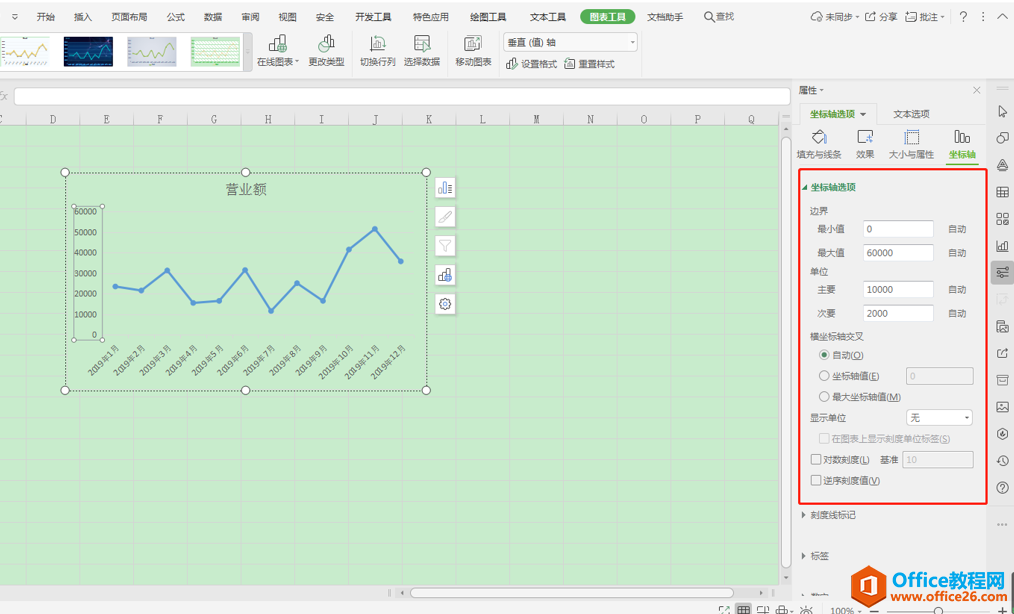
设置刻度的最小值10000,数据表里最大值5万多,所以把最大值设置值输入55000,图表会跟着变动:
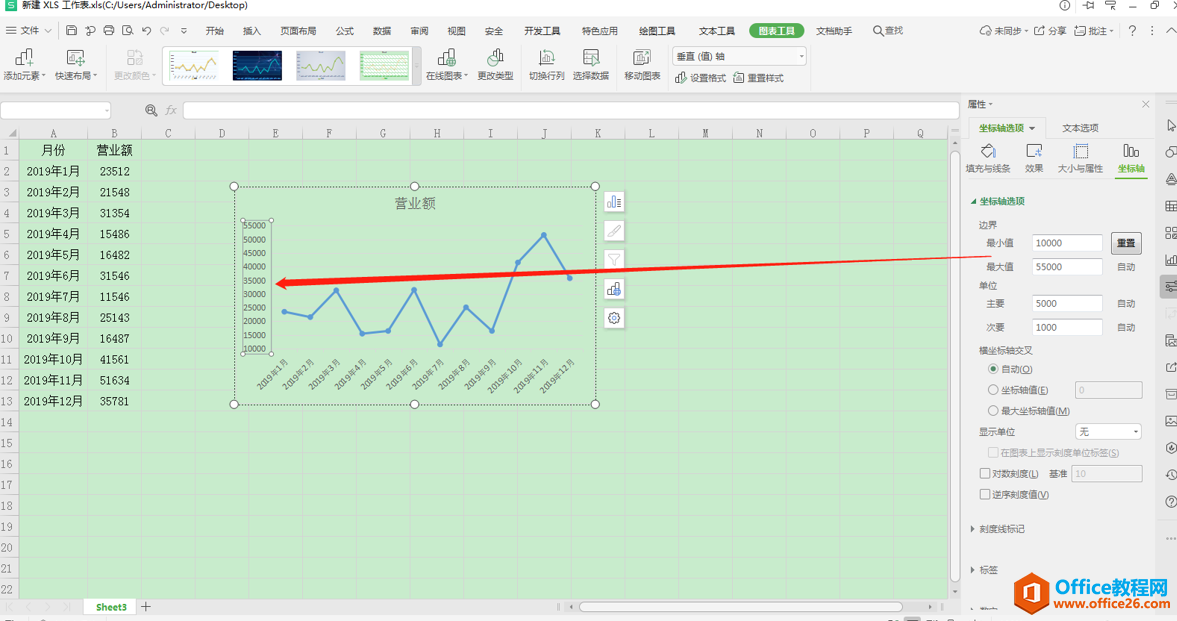
另外,如果数值轴上的值比较大,可以选择一个显示单位,缩小数值显示,当我们选择的是千,看数值轴上的值都变成了以千为单位的数值了:
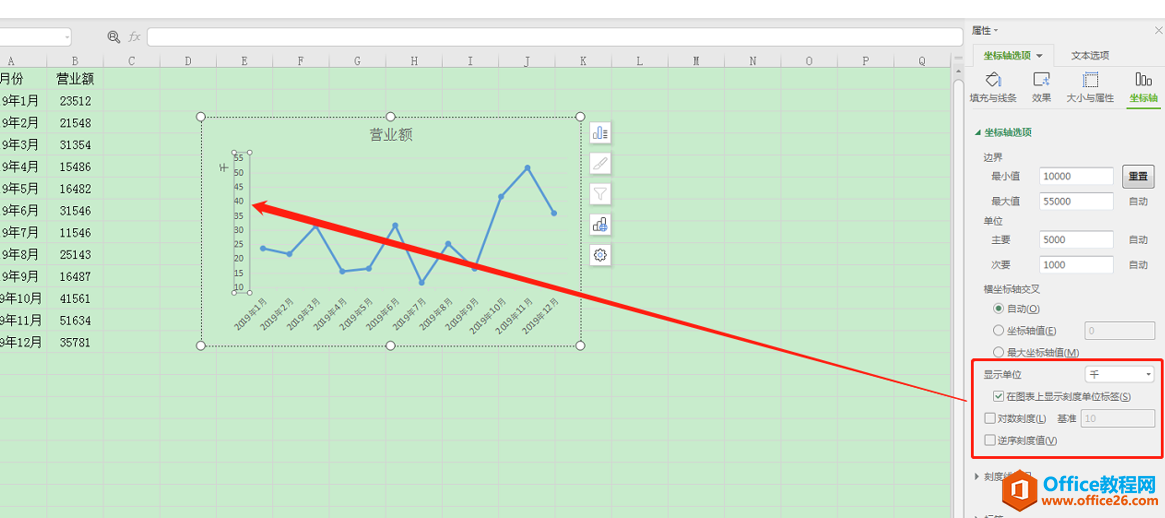
一般系统默认是外部刻度在外面,也就是文档中显示的图表样式:
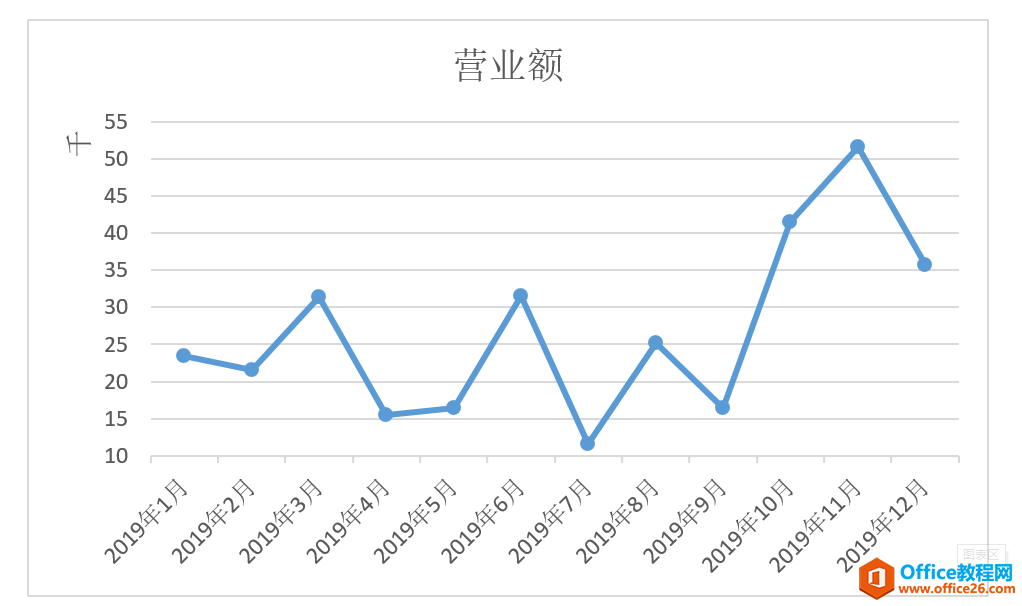
上一篇:WPS Excel插入图片快捷键 下一篇:WPS Excel表格设置小数点的方法
相关文章





